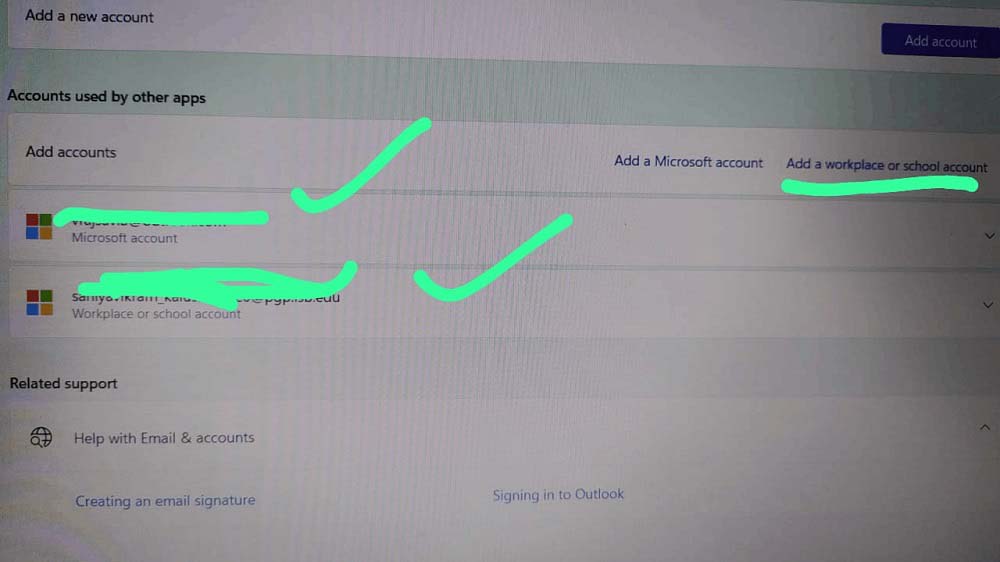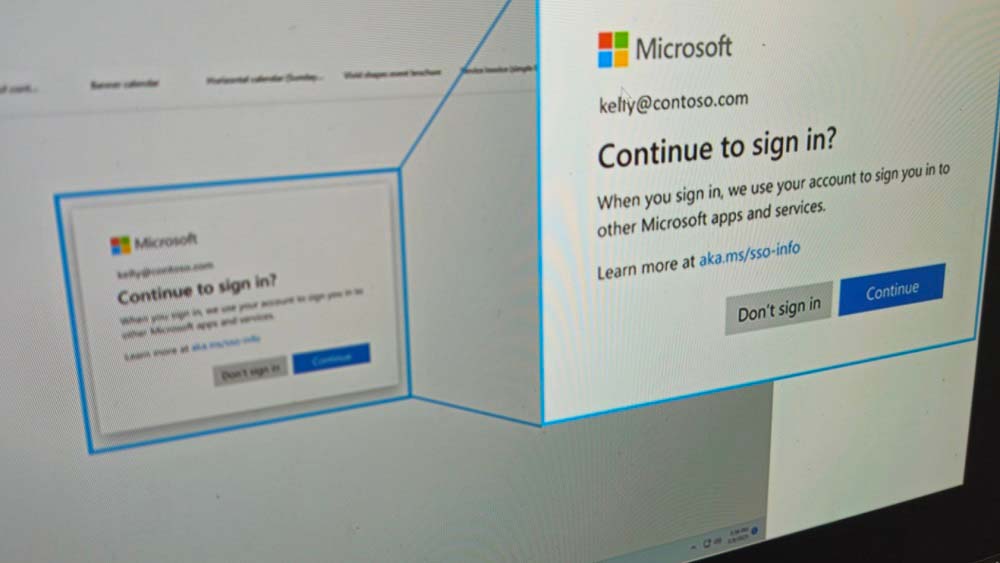حل مشکل sign in در ویندوز 11
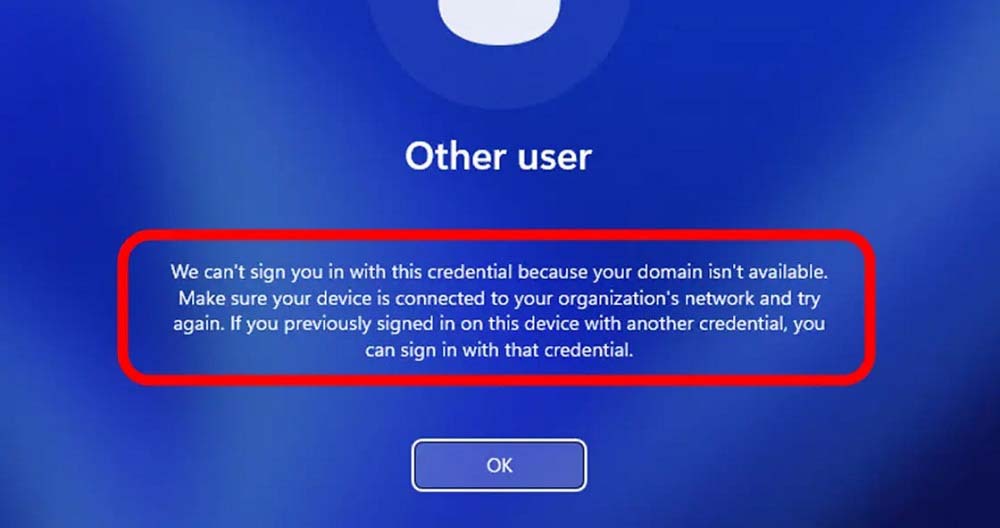
مشکل sign in در ویندوز 11 یکی از رایجترین دغدغههای کاربران این سیستمعامل مدرن مایکروسافت است. گاهی اوقات ممکن است هنگام ورود به ویندوز، با پیغامهای خطا مواجه شوید یا حتی بعد از وارد کردن رمز صحیح نیز، سیستم اجازه دسترسی ندهد. این مشکل میتواند ناشی از اختلال در اتصال به حساب مایکروسافت، تنظیمات اشتباه، نرمافزارهای مزاحم یا حتی بروزرسانیهای ناقص سیستمعامل باشد. در این مقاله، با تکیه بر برترین منابع تخصصی فارسی و تجزیهوتحلیل دقیق، ۵ راهکار ساختاریافته را برای حل مشکل sign in در ویندوز 11 ارائه خواهیم داد. در صورتی که شما هم با این مسئله روبهرو هستید، خواندن این مقاله میتواند کلید بازگشت بدون دردسر به دسکتاپ ویندوز شما باشد.
بررسی اولیه و اقدامات ساده برای حل مشکل sign in در ویندوز 11
ممکن است ساده به نظر برسد، اما بسیاری از مشکلات ورود به ویندوز با یک راهاندازی مجدد یا بررسی اطلاعات کاربری بهدرستی برطرف میشوند.
راهاندازی مجدد سیستم
اولین قدم برای حل مشکل sign in در ویندوز 11، انجام یک Restart ساده است. بسیاری از کاربران گزارش دادهاند که تنها با یکبار خاموش و روشن کردن سیستم، مشکل ورود آنها رفع شده است. این کار کش موقتی سیستم و فایلهای موقتی معیوب را پاک میکند.
بررسی ایمیل و رمز ورود
گاهی اوقات حتی یک اشتباه تایپی میتواند فرآیند ورود را مختل کند. از خاموش بودن Caps Lock و صحیح بودن ایمیل مطمئن شوید. همچنین اگر از احراز هویت دو مرحلهای استفاده میکنید، بررسی کنید که کد تأیید برای شما ارسال شده باشد.
اتصال اینترنت را بررسی کنید
برای ورود به حساب مایکروسافت، اتصال اینترنت پایدار الزامی است. در صورتی که اتصال قطع باشد یا از VPN استفاده میکنید، ممکن است با مشکل مواجه شوید. اینترنت را تست کنید یا موقتاً VPN را غیرفعال نمایید.
استفاده از حالت Safe Mode برای ورود به ویندوز
اگر همچنان با مشکل sign in در ویندوز 11 مواجه هستید، ورود به حالت Safe Mode میتواند راهحل خوبی باشد. در این حالت، فقط سرویسهای پایه سیستم فعال میشوند و در صورت وجود تداخل از سوی نرمافزارهای ثالث، میتوان آنها را شناسایی و رفع کرد.
نحوه ورود به Safe Mode:
- سیستم را ریاستارت کنید.
- هنگام بالا آمدن ویندوز، کلید Shift را نگه داشته و روی “Restart” کلیک کنید.
- وارد مسیر زیر شوید: Troubleshoot > Advanced options > Startup Settings
- در نهایت کلید F5 یا عدد 5 را بزنید تا به Safe Mode دسترسی پیدا کنید.
اگر در این حالت امکان ورود وجود داشت، پس یکی از برنامههای نصبشده باعث ایجاد مشکل بوده است. در این صورت توصیه میشود از حالت Clean Boot برای عیبیابی بیشتر استفاده کنید.
بررسی مشکلات مرتبط با حساب مایکروسافت
در بسیاری از موارد، مشکل sign in در ویندوز 11 مربوط به اعتبارسنجی اکانت مایکروسافت است. گاهی این مشکل به دلیل خرابی سرورهای مایکروسافت یا تنظیمات رجیستری بروز میکند.
راهکارهای پیشنهادی:
- از سایت https://account.live.com با یک دستگاه دیگر وارد حساب کاربری خود شوید و از صحت آن مطمئن شوید.
- در صورتی که رمز عبور خود را فراموش کردهاید، با استفاده از گزینهی “Forgot Password” اقدام به بازنشانی رمز کنید.
- مطمئن شوید که قابلیت احراز هویت دو مرحلهای (2FA) فعال نیست یا اگر فعال است، کد تأیید را دریافت کردهاید
اگر تنظیمات رجیستری یا Credential Manager آسیب دیده باشد، ممکن است ویندوز نتواند اطلاعات حساب شما را به درستی بازیابی کند.
حذف Credentialهای خراب و ایجاد حساب کاربری جدید
گاهی فایلهای مرتبط با ذخیره اطلاعات ورود در ویندوز دچار مشکل میشوند. در این حالت، سیستم بهدرستی اطلاعات حساب را پردازش نمیکند و همین امر باعث مشکل sign in در ویندوز 11 میشود. راهکار پیشنهادی در این حالت، پاکسازی Credentialها و در صورت نیاز، ساخت یک حساب کاربری جدید است.
حذف Credentialهای ذخیرهشده:
- دکمههای Windows + R را همزمان فشار دهید تا پنجرهی Run باز شود.
- عبارت %localappdata% را تایپ کرده و Enter بزنید.
- وارد پوشه Microsoft شده و به دنبال پوشهای به نام Credentials بگردید.
- این پوشه را حذف کنید.
با حذف Credentialها، فایلهای ذخیرهی رمز عبور و حساب کاربری پاک میشوند و ویندوز مجبور میشود اطلاعات جدید را از ابتدا بارگیری کند.
ساخت حساب کاربری جدید:
در صورتی که راهحل فوق جواب نداد، میتوانید با استفاده از Command Prompt یک حساب کاربری جدید ایجاد کنید:
- منوی Start را باز کرده و عبارت cmd را جستجو کنید.
- روی گزینهی Run as administrator کلیک کنید.
- دستورات زیر را وارد کرده و پس از هر کدام Enter بزنید:
net user /add useraccountname yourpassword
net localgroup administrators useraccountname /add
سپس سیستم را ریاستارت کرده و با حساب جدید وارد شوید. اگر مشکل ورود برطرف شد، یعنی اکانت قبلی دچار خرابی شده بود.
تغییرات در رجیستری و بهروزرسانی ویندوز
اگر هنوز مشکل sign in در ویندوز 11 پابرجاست، ممکن است اشکال در ساختار رجیستری یا نسخه ویندوز وجود داشته باشد. تغییرات دستی در رجیستری میتوانند برخی از مشکلات احراز هویت را حل کنند.
تغییر کلید رجیستری:
هشدار: قبل از اعمال هرگونه تغییر در رجیستری، از آن نسخه پشتیبان تهیه کنید.
- کلید Windows را بزنید، عبارت regedit را تایپ کرده و با حالت Admin اجرا کنید.
- به مسیر زیر بروید:
HKEY_CURRENT_USER\Software\Microsoft\IdentityCRL\UserExtendedProperties
- حساب کاربری خود را در این مسیر پیدا کرده و روی آن راستکلیک کرده و Delete را انتخاب کنید.
- کامپیوتر را ریستارت کنید و مجدد تلاش به ورود نمایید.
بررسی و نصب آپدیتهای جدید ویندوز:
بروزرسانیها اغلب شامل رفع باگهای مربوط به ورود هستند. برای بررسی بروزرسانی:
- Windows + I را بزنید تا تنظیمات باز شود.
- وارد بخش Windows Update شوید.
- روی “Check for updates” کلیک کرده و در صورت وجود نسخه جدید، آن را نصب کنید.
روش جایگزین: ورود خودکار (Auto Sign-In)
اگر سیستم شخصی است و تنها شما از آن استفاده میکنید، فعالسازی ورود خودکار میتواند جایگزینی سریع برای مقابله با مشکل sign in در ویندوز 11 باشد. این روش امنیت کمتری دارد اما برای کاربران خانگی گزینه مناسبی است.
فعالسازی ورود خودکار:
- کلید Windows + R را بزنید و عبارت netplwiz را وارد کرده و Enter کنید.
- در پنجره باز شده، تیک گزینهی Users must enter a user name and password to use this computer را بردارید.
- نام کاربری و رمز عبور خود را وارد کرده و تأیید کنید.
- از این پس، هنگام راهاندازی سیستم، دیگر نیازی به وارد کردن رمز نخواهید داشت.
اگر این گزینه در سیستم شما نمایش داده نمیشود، ممکن است لازم باشد Windows Hello را غیرفعال کرده یا از طریق رجیستری گزینههای ورود بدون رمز را فعال کنید.
نصب مجدد یا ریست فکتوری به عنوان آخرین راهکار
اگر با وجود اجرای تمام روشهای فوق، همچنان مشکل sign in در ویندوز 11 باقی مانده است، احتمالاً فایلهای اصلی سیستم آسیب دیدهاند. در این حالت دو گزینه دارید:
نصب تمیز (Clean Install):
با استفاده از فلش بوتیبل یا ابزار Media Creation Tool میتوانید ویندوز را از ابتدا نصب کنید. این روش تمام فایلها و برنامههای شما را پاک خواهد کرد.
ریست فکتوری:
ویندوز این امکان را به شما میدهد که سیستم را به حالت اولیه بازگردانید. این گزینه در تنظیمات ویندوز با عنوان Reset this PC در دسترس است.
- اگر گزینه Keep my files را انتخاب کنید، فایلهای شخصی شما حفظ میشود ولی برنامهها حذف خواهند شد.
- گزینه Remove everything کل سیستم را به حالت کارخانه بازمیگرداند.
نکات نهایی برای جلوگیری از تکرار مشکل sign in در ویندوز 11
برای آنکه در آینده دوباره با مشکل sign in در ویندوز 11 روبهرو نشوید، رعایت چند نکته میتواند بسیار مؤثر باشد:
همیشه ویندوز خود را بهروز نگه دارید
بروزرسانیهای ویندوز، شامل بستههای امنیتی و اصلاحات فنی هستند که از بروز خطاهای ورود جلوگیری میکنند.
از نصب نرمافزارهای نامعتبر خودداری کنید
برخی نرمافزارهای ناشناخته یا کرکشده ممکن است در فرآیند ورود به سیستم اختلال ایجاد کنند.
از یک آنتیویروس معتبر استفاده کنید
ویروسها یا بدافزارها ممکن است فایلهای مهم ورود را مختل کنند. استفاده از آنتیویروس حرفهای مانند Microsoft Defender یا آنتیویروسهای دیگر پیشنهاد میشود.
از اطلاعات ورود خود نسخه پشتیبان داشته باشید
ذخیره ایمیل و رمز عبور در یک مدیر رمز عبور مطمئن میتواند در صورت فراموشی، فرآیند بازیابی را سادهتر کند.
از حساب محلی و مایکروسافت به صورت ترکیبی استفاده کنید
داشتن یک حساب کاربری محلی فعال در کنار اکانت مایکروسافت، راه نجاتی در شرایط بحرانی ورود خواهد بود.
نتیجه گیری
مشکل sign in در ویندوز 11 با اینکه ممکن است در نگاه اول پیچیده و نگرانکننده به نظر برسد، اما در بیشتر موارد قابل حل است. آنچه مهم است، داشتن اطلاعات کافی، آشنایی با روشهای رفع ایراد و صبر در اجرای مراحل پیشنهادی است. این مقاله به شما کمک کرد تا با ترکیبی از راهکارهای پایه، فنی و پیشرفته سیستم خود را دوباره در کنترل بگیرید. فراموش نکنید که همیشه قبل از اقدام به نصب مجدد یا پاکسازی کامل، گزینههای نرمافزاری را امتحان کنید چرا که در بسیاری از موارد مشکل بدون از دست رفتن اطلاعات حل میشود. اگر این مقاله برای شما مفید بود، پیشنهاد میکنیم آن را با دیگر کاربران به اشتراک بگذارید یا در بخش نظرات تجربه شخصی خود را از مقابله با مشکل sign in در ویندوز 11 با ما در میان بگذارید.